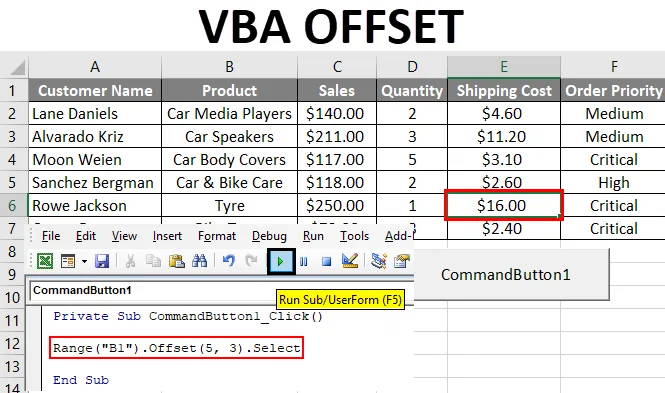
Excel VBA OFFSET функция
Тъй като в тази дума има две неща, едното е VBA, а другото е OFFSET. В това ще обясня как да използвам OFFSET функцията, използвайки VBA (Visual Basic за приложения).
VBA - Това е език за програмиране за тези, които работят в Excel и други програми на Office, така че човек може да автоматизира задачите в Excel, като пише макроси.
OFFSET - Това е референтна функция в Excel. Функцията OFFSET връща препратка към диапазон, който е определен брой редове и колони от друг диапазон или клетка. Това е едно от най-важните понятия в Excel.
Нека помислим, че имаме набор от данни, който се състои от колони Име на клиента , Продукт, Продажби, Количество, Отстъпка.
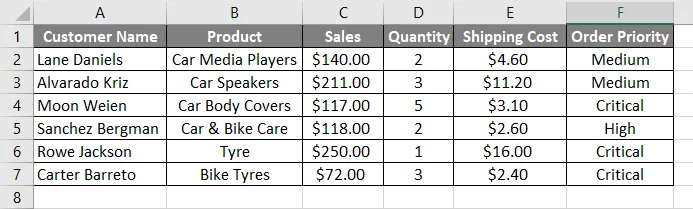
Да предположим шанса, че трябва да преминем надолу от определена клетка към конкретния брой редове и да изберем тази клетка в този момент, функцията OFFSET е много полезна. Например от клетка В1 искаме да се преместим надолу 5 клетки и искаме да изберете 5 -та клетка, т.е. B6. Да предположим, че ако искате да се придвижите надолу от клетка B1 2 реда и отива 2 колони вдясно и изберете тази клетка, т.е. клетка D2.
За да използваме OFFSET функция в VBA, трябва да използваме VBA RANGE обект, защото OFFSET се отнася за клетки и от този обект RANGE можем да използваме OFFSET функция. В Excel RANGE се отнася до обхвата на клетките.
Нека да разгледаме как се използва OFFSET с RANGE.
Range ( "A1"). Офсет (5) .Изберете
Как да използвате функцията OFFSET в Excel VBA?
По-долу са различните примери за използване на OFFSET функция в Excel с помощта на VBA код.
Можете да изтеглите този шаблон на VBA OFFSET Excel тук - VBA OFFSET Excel шаблонVBA OFFSET - Пример №1
Стъпка 1: Изберете раздела за програмисти. Кликнете върху Вмъкване и изберете първата опция от ActiveX Controls. Както можете да видите, че командният бутон.
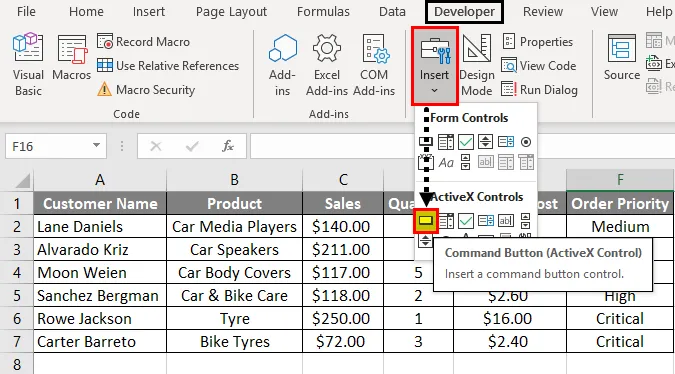
Стъпка 2: Плъзнете стрелката във всяка клетка, за да създадете команден бутон .
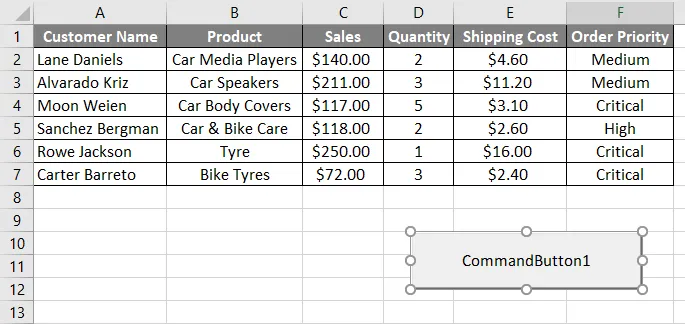
Стъпка 3: За да въведете OFFSET функцията, щракнете с десния бутон върху командния бутон и щракнете върху View Code.
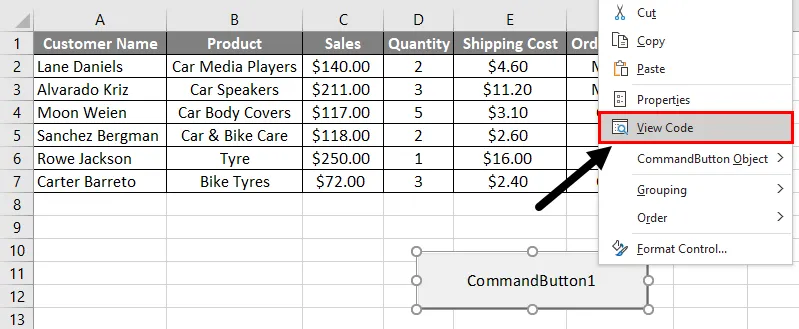
Когато щракнете върху кода View, се появяват прозорци на Microsoft VBA (Visual Basic за приложения). В този прозорец можем да видим, че е написана някаква функция.
Код:
Private Sub CommandButton1_Click () End Sub
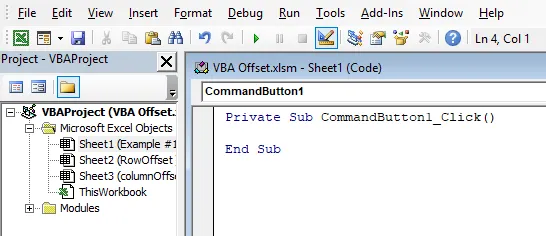
Стъпка 4: Вътре в тази функция трябва да напишем кода си OFFSET за избор на клетки. Както бе споменато по-рано, ние трябва да използваме OFFSET функция с RANGE във VBA.
Код:
Частен диапазон Sub CommandButton1_Click () (Край Sub
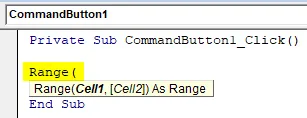
Стъпка 5: В този код трябва да изберете 5 -та клетка на колона Product, т.е. B6 . Cell1 в обхвата е B1, защото трябва да се движим надолу 5 клетки от клетка B1 до B6, т.е. 5 клетки надолу.
Код:
Частен диапазон Sub CommandButton1_Click () ("B1"). Отместване (End Sub
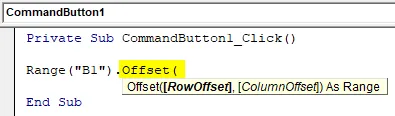
Функцията OFFSET има два аргумента:
- RowOffset : Колко реда искаме да се преместим от избрания ред. Трябва да предадем номера като аргумент.
- ColumnOffset : Колко колони искаме да се преместим от избрания ред.
Стъпка 6: Сега искам да избера клетка B6, т.е. трябва да се движа надолу 5 клетки. Така че, ние трябва да въведем 5 като параметър за Ross Offset.
Код:
Частен диапазон Sub CommandButton1_Click () ("B1"). Отместване (5) End Sub
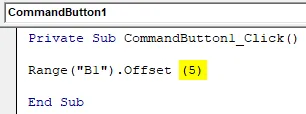
Стъпка 7: След затваряне на скобата трябва да поставим (.) Точка и да напишем метода Select.
Код:
Частен диапазон Sub CommandButton1_Click () ("B1"). Отместване (5). Избор на крайната под
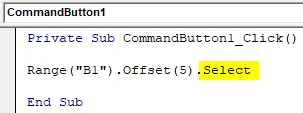
Стъпка 8: За да изберете клетката B6, кликнете върху командния бутон.
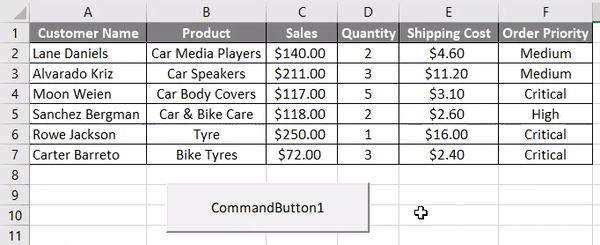
Както виждаме, че клетка B6 се избира след натискане на бутона.
VBA OFFSET - Пример №2
В този пример ще видим как да използвате колона OFFSET аргумент. Ще работим по същите данни. Всички по-горе стъпки ще бъдат същите, но трябва да направим промяна в кода.
Тъй като искам да преместя 5 клетки и да взема правилните 3 колони, за да стигна до клетката E6.
Код:
Частен диапазон Sub CommandButton1_Click () ("B1"). Отместване (5, 3) .Избор на крайната под
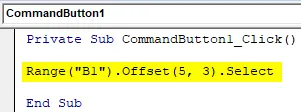
За да изберете клетка E6, кликнете върху командния бутон.
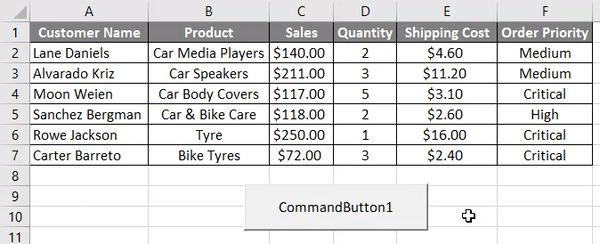
Както виждаме, че клетка E6 се избира след натискане на бутона.
Неща, които трябва да запомните
- Това е референтна функция в Excel. Функцията OFFSET връща препратка към диапазон, който е определен брой редове и колони от друг диапазон или клетка.
- VBA OFFSET се използва с RANGE обект в VBA.
Препоръчителни статии
Това е ръководство за VBA OFFSET. Тук обсъждаме как да използвате OFFSET функцията в Excel, използвайки VBA код, заедно с практически примери и изтеглящ се шаблон на excel. Можете също да разгледате следните статии, за да научите повече -
- Използване на VBA UBound функция
- Уроци по OFFSET Excel функция
- Как да създадете хипервръзка на VBA?
- Начини за използване на Excel Fill Handle